U operativnom sistemu Windows prikaz sistemskih datoteka onemogućen je prema zadanim postavkama, jer ih neiskusni korisnik može slučajno obrisati. Osim toga, oni će vas odvratiti od traženja željene mape, zatrpati "Desktop". Općenito, bolje je i zgodnije kad ih ne vidite.
Međutim, u nekim slučajevima se mora pokazati skrivene datoteke Windows 7 tako da, na primjer, možete očistiti mape sistema Temp i Prefetch, čime malo povećavate performanse operativni sistem.
Prikaz takvih datoteka možete omogućiti vrlo jednostavno, koristeći jednu od metoda, o kojima će biti govora kasnije. Zapravo će se u svakoj metodi promijeniti samo slijed radnji potrebnih za pristup "Opcijama mapa".
Kroz meni "Usluga"
Dakle, instalirali ste Windows 7. U ovom operativnom sistemu možete prikazati skrivene datoteke i mape:
- Otvorite Moj računar i pritisnite Alt na tastaturi. Pojaviće se ploča na kojoj trebate odabrati "Usluga". Klikom na ovaj gumb otvorit će se padajući izbornik u kojem je potrebno prijeći na "Opcije mape".
- Sada odaberite karticu "View" i idite na dno liste. Ovdje ćete morati ukloniti potvrdni okvir pored opcije „Sakrij sistemske datoteke“ i označiti funkciju odgovornu za prikazivanje skrivenih mapa.
- Klikom na „Primjeni“ pojavljuje se upozorenje da brisanje takvih datoteka može negativno uticati na rad operativnog sistema. Ako ste sigurni u svoje postupke, pritisnite gumb "Da".
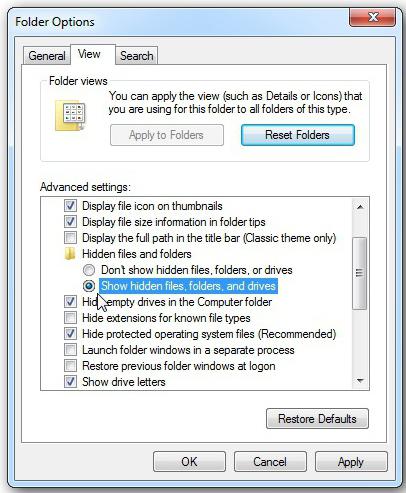
To je sve! Sada znate kako se prikazuje skriveno windows datoteke 7, tako da ako je potrebno, možete koristiti stečeno znanje.
Kroz "Control Panel"
Druga metoda se razlikuje u algoritmu radnji, jer ćete otvoriti "Opcije mape" morat ćete unijeti "Upravljačku ploču".
Dakle, otvorite Start meni i prijeđite na pokretač. Ako ste instalirali prikaz po kategorijama, odaberite odjeljak „Izgled i personalizacija“. U pododjeljku "Opcije mape" kliknite na naslov "Prikaži skrivene datoteke".
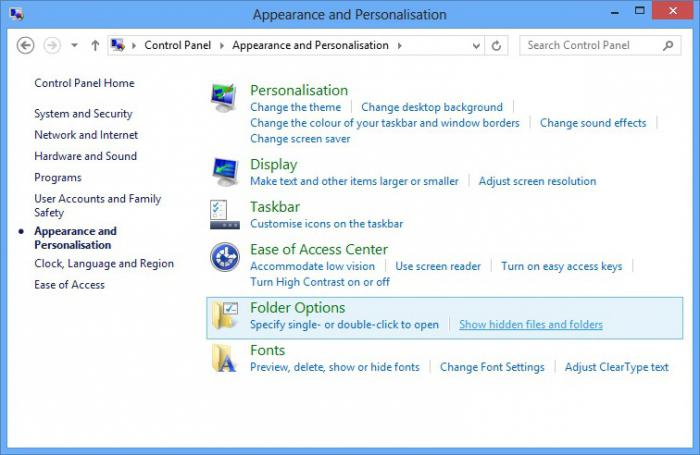
Sada označite stavku ispod, zahvaljujući kojoj možete vidjeti ne prikazane mape, i poništite potvrdni okvir pored opcije „Sakrij zaštićene datoteke“. Posljednji korak je gumb Primjeni, a zatim u prozoru koji se otvori kliknite Da.
Ako nakon otvaranja PU vidite da imate prikazane velike ili male ikone, jednostavno pronađite stavku "Opcije mape" i idite na nju. Daljnji algoritam radnji je apsolutno identičan onome koji je gore spomenut.
Sada možete pokazati skrivene i sistemske datoteke Windows 7 pomoću upravljačke ploče.
Korištenje naredbe za pokretanje
Treći način da se omogući prikaz takvih datoteka je upotreba naredbe Run. Da biste pozvali ovaj alat, pritisnite tastere „Win“ i „R“.
Sada u prozoru koji se otvorio morate umetnuti naredbu „control folders“ i kliknuti „OK“. Otvorit će se Opcije mape, gdje idite na karticu Pregled i slijedeći korake iznad možete prikazati skrivene Windows 7 datoteke.
Nekome ova metoda Najviše mi se sviđa, jer sve što se od vas traži je da zapamtite jednu naredbu ili je zapišete. Iako prve dvije metode nisu ništa komplicirane.
Zaključak
Dakle, sada možete pokazati skrivene datoteke sustava Windows 7. Ako je potrebno, možete u bilo koje vrijeme uključiti prikaz sistemskih mapa i prilagoditi njihov sadržaj po želji.
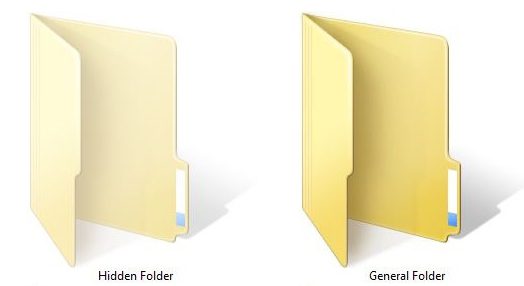
Uz sve to, vrijedno je zapamtiti da se bez potrebe, a još više bez određenog znanja, unošenje bilo kakvih promjena u te datoteke ne preporučuje.
Ovo su mape za koje je postavljen atribut Skriveni. Obično se mape s ovim atributom ne pojavljuju u programu Explorer. Da bi se skrivene mape počela se pojavljivati \u200b\u200bpotreba za izmjenama postavki operativnog sistema. U ovom ćete članku naučiti kako prikazati skrivene mape u sustavu Windows 7.
Da bi operativni sistem Windows 7 pokazao skrivene mape, moramo otvoriti bilo koju mapu i pritisnuti tipku ALT na tastaturi.
Nakon pritiska na tipku ALT, ispod adresna traka pojavit će se brojni padajući izbornici: Datoteka, Uredi, Pregled, Servis i Pomoć. Ovdje moramo otvoriti padajući izbornik "Usluga" i odabrati stavku "Opcije mape".

Nakon toga, vidjet ćete mali prozor pod nazivom "Opcije mape". U ovom prozoru možete konfigurirati sve osnovne parametre koji se odnose na prikaz mapa, datoteka i diskova u programu Windows Explorer 7.

Treba napomenuti da ako ne možete otvoriti prozor "Opcije mape" kroz padajući izbornik, možete koristiti pretraživanje u. Da biste to učinili, otvorite početni meni i unesite „Opcije mape“. Nakon toga će se naći Windows 7 željeni program i ponudit će ga da se otvori.

Dakle, otvorili ste prozor „Opcije foldera“, a da biste prikazali skrivene mape u operativnom sistemu Windows 7, potrebno je da odete na karticu „Prikaz“ i pronađete parametre koji su odgovorni za prikazivanje skrivenih mapa.

Potrebna su vam dva parametra:
- „Sakrij zaštićene sistemske datoteke“ - mora biti onemogućen;
- "Prikaži skrivene datoteke, mape i pogone" - to mora biti omogućeno.
Nakon što izvršite promene, zatvorite prozor klikom na dugme „OK“ da biste spremili promene. Nakon toga moći ćete vidjeti skrivene mape i datoteke. Sada, ako postoji takva potreba, možete ukloniti atribut „Skriveni“ i mapa će postati normalna. Da biste to učinili, desnom tipkom miša kliknite mapu i odaberite "Svojstva". Nakon toga isključite funkciju „Skrivena“ i zatvorite prozor.

Nakon što uklonite atribut „Skrivena“, prikaz skrivenih mapa može se isključiti. Nadalje, ova mapa će biti prikazana u svakom slučaju.
Zanima vas pitanje kako pregledati skrivene datoteke i mape u sustavu Windows 7?
Ako je tako, onda ste na pravom mjestu. U ovoj lekciji razgovarat ćemo s vama kako to vidjeti tvrdih diskova sve skrivene datoteke i mape uWindows 7. Zapravo je vrlo jednostavno, već sam se jednom dotaknuo ove teme, napisao sam,. Pa, danas ćemo sve to uraditi u Sedam.
Pa idemo. Omogućujemo pregled skrivenih datoteka i mapa u sustavu Windows 7.
Idemo u " Start - Upravljačka ploča».

U mapi koja se otvori promijenite prikaz u "Male ikone".
![]()
Sada pronalazimo stavku " Opcije mape » i otvori.
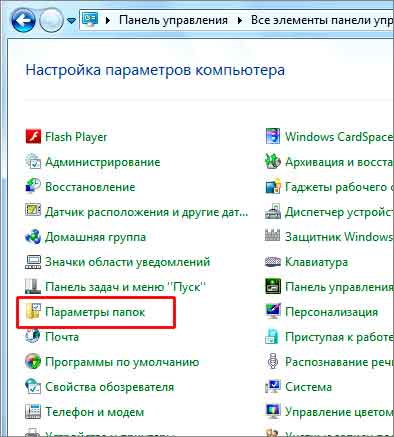
U prozoru koji se otvori idite na karticu "Pogled", a zatim siđite do samog dna i stavite prekidač na " Prikažite skrivene datoteke, mape i pogone"Zatim spremite klikom na" OK ".
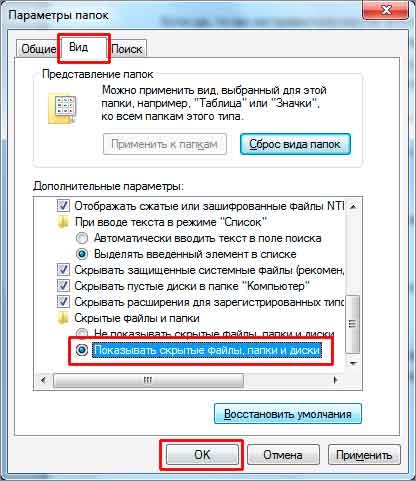
Sad provjeri. Idem do vožnje (C :) i već vidim ovdje, prikazuju se skrivene mape.

Na taj način u nekoliko smo klikova učinili skrivene mape i datoteke vidljive u Windows-u 7. Ali, općenito, preporučujem da se ova funkcija omogući samo ako je potrebno.
Ako ih imamo skrivena mapa uWindows 7 i moramo mu pristupiti, tada smo uključili mogućnost gledanja skrivenih datoteka i mapa. Kao što su obavljali svoj posao, ovu značajku su odmah isključili.
To je sve za mene!
Svakako, svaki korisnik lični računar prije ili kasnije naišla je na fenomen poput izumiranje neke datoteke ili mape sa tvrdog diska ili drugog pogona. Ne možete ih naći tamo gde oni jednostavno moraju biti.
U ovoj situaciji, većina običnih korisnika računara odmah ima jednu misao - neko je izbrisao podatke. Međutim, njihov iznenadni gubitak može biti povezan ne samo s ovim. Često su pravedni nevidljiv.
Kasnije u članku ćemo pogledati glavne načine prikazivanja skrivene mape i datoteke na primjeru operativnog sistema Windows 7 (međutim, to će raditi i u XP-u, Vista, 7 i 8). Ali prvo ćemo vam reći zašto na kraju krajeva nastaju takve situacije.
Atributi datoteka i mapa ili kako podaci postaju skriveni
Kao što znate, svaki moderni operativni sistem ima puno funkcija za upravljanje datotekama i mapama. Ovo nisu samo poznate operacije za stvaranje, brisanje, kopiranje i premještanje podataka, već i operacije za njihovo postavljanje. Svakoj datoteci ili mapi se može dodijeliti tzv atributodgovorna za određena svojstva objekta. Na primjer, datoteci se može dodijeliti atribut poput " Samo za čitanje", A korisnik to više neće moći uređivati, jer mu sam sustav to neće dozvoliti.
Oni takođe uključuju atribut - „ Skrivena". Kao što ime govori, učiniće predmet nevidljivim. A ako sustav nije konfiguriran za prikazivanje takvih objekata, korisnik neće vidjeti elemente skrivene na ovaj način.
Napraviti nevidljive datoteke ili mape prilično je jednostavno. Da biste to učinili, samo idite na svojstva željeni objekt i dodijeli mu ovaj atribut.
Pokušajmo:
Odavde moli zaključak - bilo koji korisnik može skrivati \u200b\u200bbilo koji element.
Ali ako nisam sakrio svoje datoteke i mape, a niko drugi ne koristi moj računar, šta onda?
Ako su u vašem slučaju bilo koji elementi s diska nestali sami, onda je odgovor očit - virusni programi su radili.
Nažalost upravljanje atributima datoteke ne mogu samo korisnici nego i bilo koji program. Na mreži postoji mnogo različitih virusnih programa koji, ulazeći u sustav, mogu učiniti bilo šta sa svojim postavkama i podacima pohranjenim na disku. Ako su u vašem slučaju takvi virusi sakrili neke od vaših mapa ili datoteka, onda ne brinite - ima ih još mogu se vratiti.
Postoji mnogo načina za otvaranje skrivenih mapa u sustavu Windows 7. Razmotrimo najjednostavnije od njih.
Prilagodite sistem
Svaki operativni sistem (uključujući sve verzije za Windows iz XP-a pa i ranije do 10.) ima interne postavke koje su odgovorne za prikazivanje podataka pohranjenih na disku i bilo kojem drugom mediju. Dakle, da biste datoteke i mape učinili vidljivim, morate učiniti sljedeće:

Ova metoda je pogodna ako datoteke i mape skriveni na računaru imaju samo atribut " Skrivena". Obično tokom rada virusadodatno izrađuju predmete sistemskikoja i dalje će biti nemoguće vidjeti, čak i ako omogućite njihovo gledanje na ovaj način. Da biste pronašli takve datoteke, u meniju " Opcije mape"Morate dodatno poništiti" Sakrij zaštićene sistemske datoteke"Kao što je prikazano na slici:
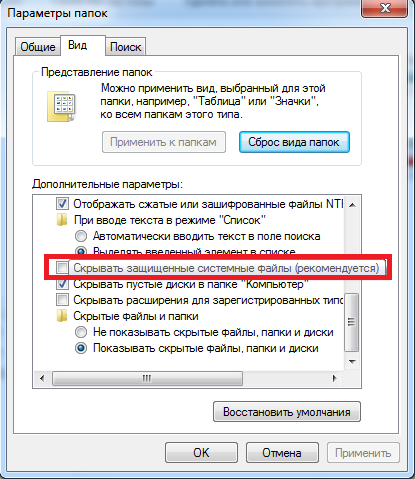
Ako pokušate poništiti ovu stavku, sustav će vas upozoriti da se to ne preporučuje. U redu je - samo se složite.
Nažalost i ne pomaže uvekod nekih virusi mogu lako mijenjati postavke sustava odmah nakon što korisnik pokuša uključiti ili isključiti određene parametre OS-a. U takvim slučajevima pomažu im programi koji mogu „vidjeti“ skrivene predmete. Jedna od njih je Ukupni komandant. Ovo je upravitelj datoteka, funkcionalnost vrlo slična standardnom " Windows Explorer».
Koristeći Total Commander
Pronalaženje ovog programa na mreži je jednostavno. Iako se plaća, može se besplatno koristiti neko vrijeme - to je više nego dovoljno da vidite sve skrivene mape ili datoteke u sistemu.
Za početak preuzmite Ukupni komandant i instalirati aplikaciju. Nakon njegovog pokretanja vidjet ćete prozor podijeljen na dva panela - oni prikazuju mape i datoteke na disku.
U početku vam program ne dopušta vidjeti skrivene elemente - morate omogućiti ovu funkciju. Da biste to učinili, otvorite meni " Konfiguracija"(Na vrhu prozora), a zatim kliknite na stavku" Postavljanje ...».
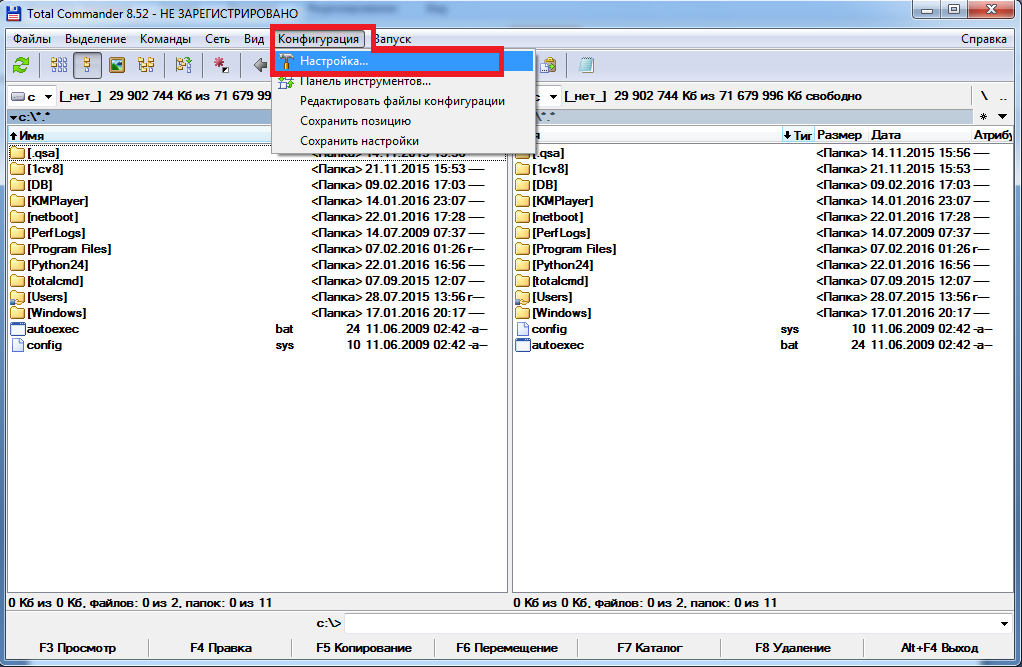
Ostaje pronaći stavku " Sadržaj ploče". Ulazimo u to i stavimo krpelj „ Prikaži skrivene datoteke"I" Prikaži sistemske datoteke", Zatim kliknite Primjeni. Sada će program vidjeti skrivene predmete.
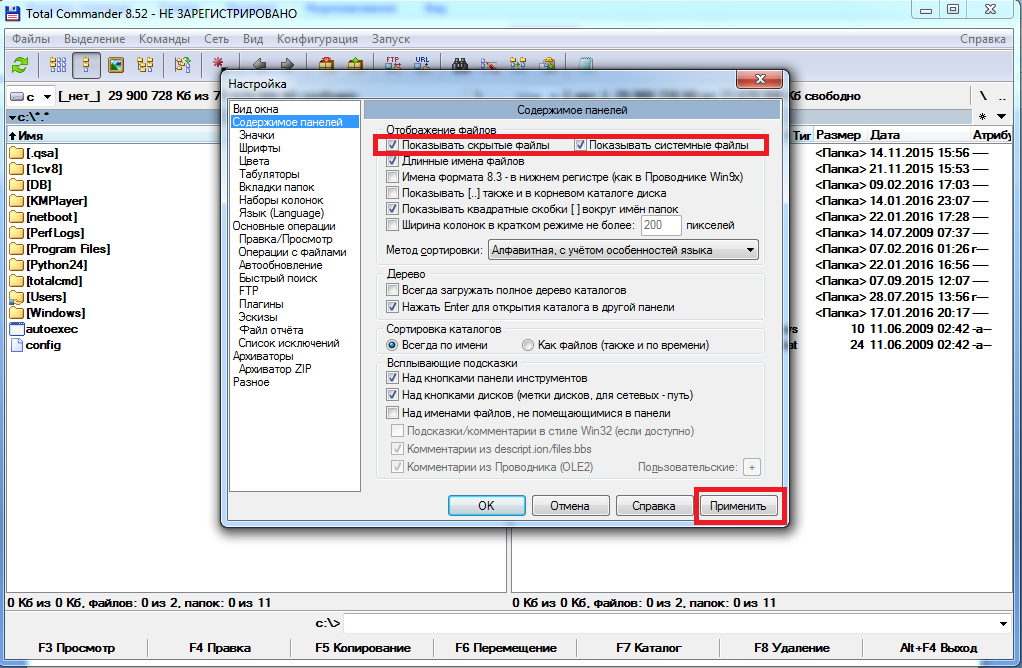
Na slici ispod možete primijetiti da su neke mape prikazane crvenom bojom “ ! ».
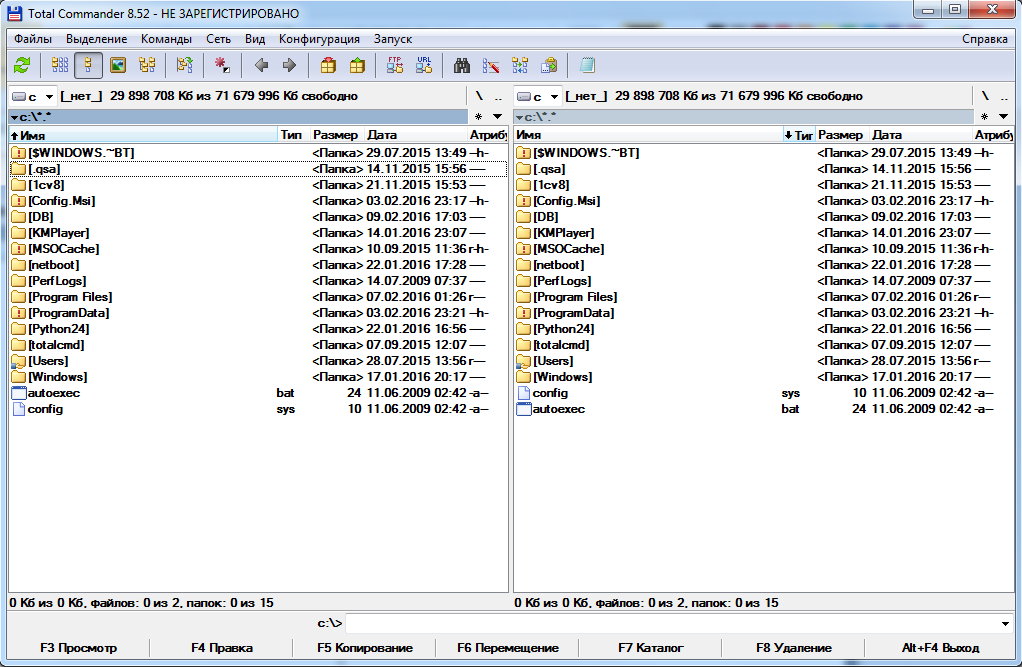
Ovo su skrivene mape.
Srodni videozapisi
Kako prikazati skrivene mape?
U svim operativnim sistemima postoji funkcija za sakrivanje mapa. Omogućuje ne samo uklanjanje datoteka i mapa koje nisu potrebne iz korisnikovog vidnog polja, već i skrivanje važnih podataka od znatiželjnih očiju od strane korisnika.
Takve mape nemaju dodatnu zaštitu (lozinka ili metoda šifriranja), stoga nisu pouzdano spremište podataka. Ako trebate zaštititi lične podatke, onda je bolje koristiti druge alate vašeg OS-a ili poseban softver.
Možete koristiti bilo koji upravitelj datoteka, primjerice standardni "Explorer" od Microsofta ili Total Commander.
Kako prikazati skrivene mape na Windows računaru?
Prikazivanje skrivenih mapa možda će biti potrebno u slučajevima kada morate ukloniti virus s flash pogona ili hard disk računar, ispraviti ili izbrisati nepotrebne sistemske datoteke, očistiti razno smeće preostalo od prethodnih ažuriranja OS-a. Osim toga, u nekim je slučajevima vrlo korisno omogućiti i prikaz proširenja datoteke kako biste odmah mogli vidjeti da ste, primjerice, preuzeli muzičku datoteku, nego virus s dozvolom * .exe.
Kako prikazati skrivene mape u Windows XP-u?
Da biste omogućili prikaz skrivenih datoteka i mapa, slijedite ove korake:
- Pritisnite dugme „Start“ koje se nalazi u donjem levom uglu ekrana;
- Idite na odjeljak "Upravljačka ploča";
- S lijeve strane prozora programske trake kliknite na vezu "Prebaci se na klasični prikaz";
- 2 puta kliknite na ikonu "Opcije mape";
- U prozoru koji se otvori idite na karticu "Pogled";
- Na listi na dnu prozora pronađite stavku "Skrivene datoteke i mape";
- Kliknite lijevom tipkom miša na stavku "Prikaži skrivene datoteke ...";
- Sada kliknite "OK" da biste spremili promijenjene postavke.
Kako prikazati skrivene mape u sustavu Windows 7?
Proces za postavljanje prikaza skrivenih mapa u sustavu Windows 7 malo se razlikuje od Windows XP:
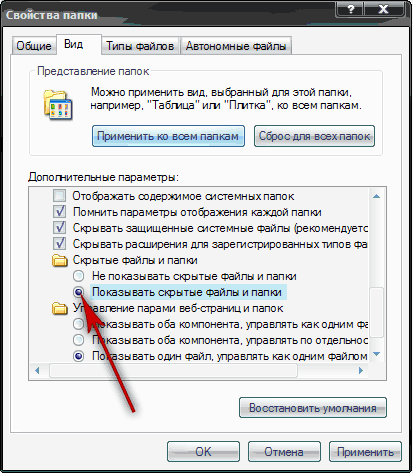
Kako prikazati skrivene mape u sustavu Windows 8?
Dizajn operativne sobe windows sistemi 8 pretrpio je značajne promjene u odnosu na prethodne verzije. Da biste u njemu prikazali skrivene mape, morate: 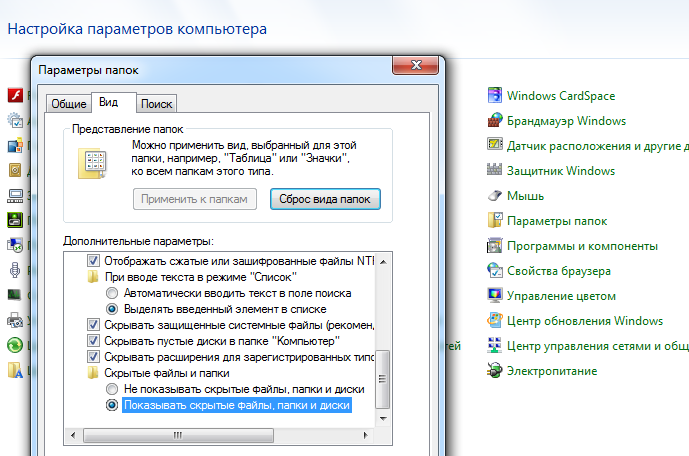
- Pomaknite miša s desne strane ekrana i odaberite odjeljak „Parametri“ na zaslonu koje se prikaže;
- Na vrhu ploče kliknite gumb "Upravljačka ploča";
- Zatim odaberite "Opcije mape" i idite na karticu "Pogled" u prozoru koji se otvori;
- Sada bi trebali potvrditi potvrdni okvir "Prikaži skrivene datoteke ..." i kliknite "OK" da biste spremili promjene.




